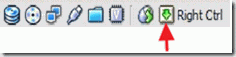Tabla de contenido
De repente, Google Chrome no abre ninguna página web, ni la página de configuración de Chrome (chrome://settings/), ni la página de extensiones (chrome://extensions/) ni ninguna otra página/configuración del menú de Chrome. Todos los demás navegadores (por ejemplo, Internet Explorer, Mozilla Firefox, etc.) funcionan perfectamente. Esto se debe probablemente a un malware/virus que corrompe la configuración de Google Chrome y compromete su archivo de preferencias.
En particular, los siguientes problemas - síntomas aparecen cuando intenta abrir el navegador Google Chrome:
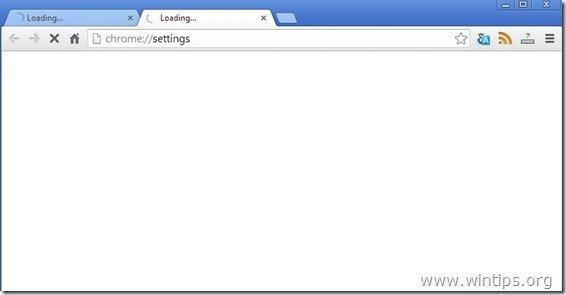
- Google Chrome no abre ninguna ventana, pero la aplicación "chrome.exe" parece ser un proceso en ejecución en segundo plano de Windows (Administrador de tareas). Si intentas finalizar el proceso en ejecución de Chrome ("chrome.exe" o " Chrome.exe *32 " si tiene un sistema operativo de 32 bits) y, a continuación, vuelva a abrir Google Chrome de nuevo, es probable que la ventana de Chrome aparezca esta vez, pero se muestra una página en blanco (vacía) en la pantalla y Chrome indica que se está cargando continuamente sin detenerse nunca. Chrome muestra una pantalla en blanco en cualquier página que intente abrir y se bloquea. Google Chrome no abre ninguna página, incluida cualquier página del menú de Chrome, ni siquiera enModo de ventana de incógnito (Ctrl+Mayús+N). Todos los demás navegadores (por ejemplo, Internet Explorer, Mozilla Firefox, etc.) funcionan perfectamente.
Si te encuentras con alguno de los errores o síntomas anteriores al utilizar Google Chrome, prueba el siguiente procedimiento para resolver el problema.
Cómo resolver y arreglar Chrome White Screen - Chrome Blank Page - error/problema.
Solución 1. Evite que Google Chrome se ejecute en "modo de compatibilidad con Windows XP".
1. Cierre todas las instancias de Google Chrome abiertas:
- Para ello: pulse " Ctrl+Alt+Supr " para iniciar Windows " Gestor de tareas " y en el " Ficha Procesos ", terminar ( Proceso final ) todas las instancias Chrome en ejecución (por ejemplo," chrome.exe " o " Chrome.exe *32 ”)

2. Entonces haga clic con el botón derecho del ratón en en el icono de Google Chrome y selecciona " Propiedades ”.

2. En " Compatibilidad ", desmarque el " Ejecute este Programa en modo de compatibilidad para :" y pulse " OK ”.

3. Inicie Google Chrome. Si Google Chrome funciona con normalidad y desaparece el problema de la "Página en blanco", analice el equipo en busca de programas maliciosos (consulte la Solución 4).
Solución 2: Desactive la función de seguridad "Sanbox" de Chrome.
Atención: Cajón de arena es una función de seguridad que se incluye en el navegador Google Chrome para protegerle cuando navega por Internet. Pero a veces el software antivirus necesita desactivar esta función porque causa mensajes de error y problemas. Así que realice esta solución bajo su propia responsabilidad.
1. Haz clic con el botón derecho en el icono de Google Chrome y selecciona " Propiedades ”.

2. En " Atajo ", vaya a la pestaña " Objetivo " y al final del tipo de comando existente: -sin caja de arena
Por ejemplo:
Antes de
C:UsuariosAdministradorAplicaciónDatosLocalGoogleChromeAplicaciónChrome.exe

Después:
C:UsuariosAdministradorAplicaciónDatosLocalGoogleChromeAplicaciónChrome.exe -sin caja de arena

3. Iniciar Google Chrome
Solución 3: Elimine todos los archivos de la carpeta "Almacenamiento local" de Google Chrome.
1. Active la vista de archivos ocultos, en su ordenador y luego eliminar todos los archivos que se encuentra en Google Chrome “ Almacenamiento local " carpeta. Para hacer esto:
- Ir a Windows " Panel de control " y abra " Opciones de carpeta ". Seleccione el " Ver " tab. Bajo " Archivos y carpetas ocultos "marque la casilla " Mostrar archivos, carpetas y unidades ocultos " y pulse " OK ”.

2. Una vez finalizadas todas las instancias/procesos en ejecución de Google Chrome (paso 1.1), vaya a la siguiente ruta y, a continuación eliminar todos los archivos encontrado allí:
- C:Usuarios -AppData -Local -Google -Chrome -User Data -Default -Local Storage
3. Lanzamiento Google Chrome.
Solución 4: Escanee y limpie su ordenador de archivos maliciosos
Proceda y asegúrese de que su ordenador está 100% limpio de programas dañinos como rootkits, malware o virus. Para llevar a cabo esta tarea, siga los pasos de esta Guía rápida de exploración y eliminación de malware.
Después de asegurarse de que su ordenador está limpio de virus y Google Chrome no funciona en " C Modo de compatibilidad para Windows XP " (como se describe en el paso 1), ejecute Google Chrome de nuevo.
Si el problema de la página en blanco de Google Chrome persiste, continúa con " Solución 5 " para instalar una copia totalmente nueva de Google Chrome.
Solución 5: Instale una copia totalmente nueva de Google Chrome.
Importante: Ten en cuenta que si sigues este procedimiento, perderás toda la información de tu perfil personal almacenada en Google Chrome, incluidos los marcadores*, las contraseñas, la configuración, etc. Sigue este procedimiento bajo tu propia responsabilidad si alguna de las otras soluciones no ha surtido efecto.
Artículo relativo Cómo hacer una copia de seguridad y restaurar los favoritos de Chrome
Paso 1: Desinstalar Google Chrome desde su ordenador .
1. Para ello, vaya a:
- Windows 8/7/Vista: Inicio > Panel de control Windows XP: Inicio > Ajustes > Panel de control

2. Doble clic para abrir
- Agregar o quitar programas si tiene Windows XP Programas y funciones si tienes Windows 8, 7 o Vista.

3. En la lista de programas, busque y Eliminar (desinstalar) :
- Google Chrome

Paso 2: Elimina las carpetas "Chrome" de tu ordenador.
Navegue hasta las siguientes rutas y elimine los " Cromo " carpeta(s) que existen allí.*
Aviso: Debe activar la vista de archivos ocultos para realizar esta tarea.
- Inicio > Panel de control > Opciones de carpeta Haga clic en el botón " Ver "Haga clic en " Mostrar archivos, carpetas y unidades ocultos " & Desmarque la casilla " Ocultar archivos protegidos del sistema operativo "Prensa OK "
- Cómo habilitar la vista de archivos ocultos en Windows 7Cómo habilitar la vista de archivos ocultos en Windows 8
Windows 8,7, Vista:
- C:Usuarios -AppData -Local -Google C:Archivos de programa -Google
Windows XP:
- C:³³Documentos y configuraciones³, Configuración local³, Datos de aplicación³, Google³, C:³³, Archivos de programa³, Google³.


Paso 3. Instale una copia nueva de Google Chrome para todas las cuentas de usuario de su equipo.
1. Desde cualquier otro navegador que funcione (por ejemplo, Internet Explorer, Mozilla Firefox, etc.) , descargue y ejecute el archivo Instalador alternativo (sin conexión) de Google Chrome para todas las cuentas de usuario.

2. Una vez finalizada la instalación, ejecute Google Chrome.
Espero que le sirva de ayuda.

andy dawis
El blog de un administrador de sistemas sobre Windows